DONDE CONSEGUIR EL SOFWARE O LA ROOM?
DONDE CONSEGUIR EL PROGRAMA CLIC (AQUI)
# Arranca tu dispositivo Samsung en modo download:
Apaga el dispositivo y arranca el teléfono en modo descarga (actualmente, los nuevos modelos tienen diferentes estructuras de teclas, por lo que la forma de volver al modo descarga es diferente).
Método 1: Mantén pulsadas las teclas Inicio, Encendido y Bajar volumen mientras pulsas Subir volumen si es necesario. Método 2: Mantener pulsadas las 3 teclas POWER + BAJAR VOLUMEN + BIXBY
Método 3: Inserte el cable USB del ordenador mientras mantiene pulsadas simultáneamente las teclas Bajar volumen y Subir volumen. Opción 4: Mantén pulsadas las teclas Encendido, Bajar volumen y Subir volumen simultáneamente. Método 5 (Note 9 o posterior): mientras conectas el cable USB del ordenador, mantén pulsadas las dos teclas Bajar volumen y Bixby. En dispositivos Samsung parecidos: A continuación, es posible que tengas que pulsar SUBIR VOLUMEN para confirmar. El dispositivo entrará en modo de descarga.
Tenga en cuenta que sólo los archivos formateados.tar rom/root/recovery o.tar.md5 pueden ser flasheados. # Procede a cargar la rom en Odin
ID: COM debería encenderse, lo que significa que Odin está conectado al teléfono Seleccione el archivo ROM en Odin de la siguiente manera: (para roms con 1 archivo, simplemente seleccione en AP). En la sección BL, seleccione el archivo BL_xxx En la sección AP, seleccione archivo AP_xxx. En la sección CP, seleccione el archivo CP_xxx En la sección CSC, seleccione el archivo CSC_xxx. Puede saltarse este paso si el archivo PIT ya se ha integrado en CSC seleccionando la pestaña «Pit», haciendo clic en «PIT» y seleccionando el archivo «*.pit». Haga clic en Iniciar y espere unos minutos hasta que aparezca el mensaje PASS :v


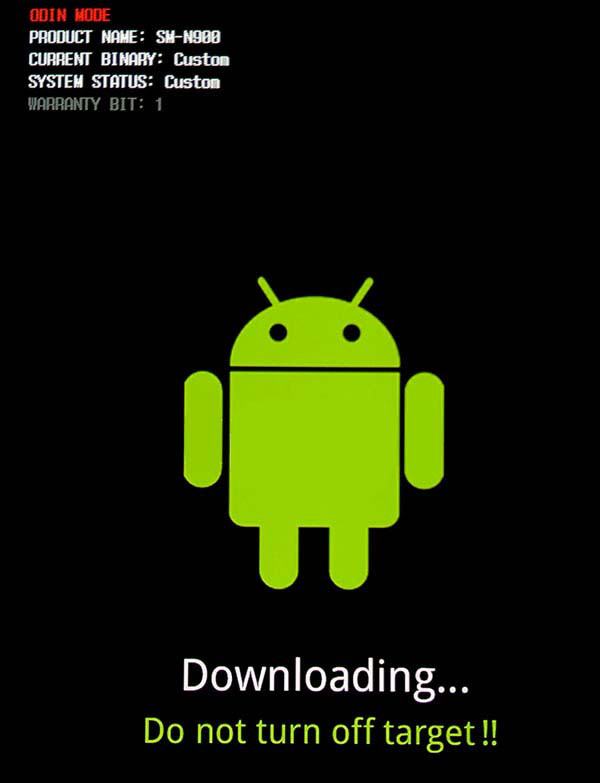
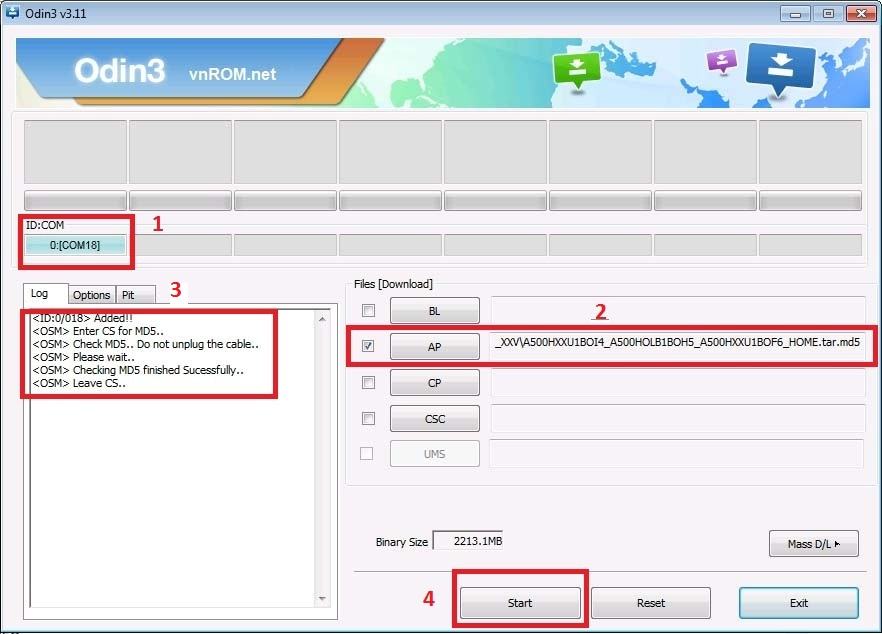
.jpg)
0 Comentarios
Hola cuéntanos qué te pareció este post